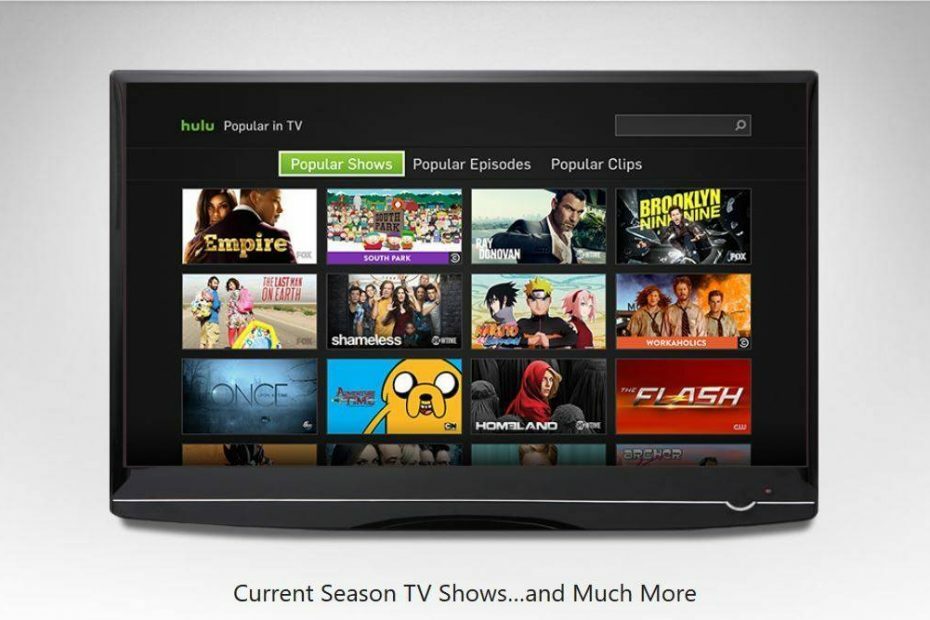- Keep Watching, All Watch History og My Stuff er funktioner i den nyeste Hulu-app.
- Måske er den mest nyttige brug af Keep Watching, at du kan hente et tv-show eller en film, hvor du forlod i den forrige session.
- Vi opdaterer løbende vores Hulu-dedikeret sektion, så gå ikke glip af de nyeste artikler.
- Se også på vores Streaming Hub til mere relateret indhold.

Denne software holder dine drivere kørende og holder dig dermed beskyttet mod almindelige computerfejl og hardwarefejl. Tjek alle dine chauffører nu i 3 nemme trin:
- Download DriverFix (verificeret downloadfil).
- Klik på Start scanning for at finde alle problematiske drivere.
- Klik på Opdater drivere for at få nye versioner og undgå systemfejl.
- DriverFix er downloadet af 0 læsere denne måned.
Fortsæt med at se er en samling af nyligt set tv-shows og film, der er tilgængelige i din Hulu konto, hvis du bruger den nyeste app.
Det ligner den webbrowsningshistorik, som du måske er bekendt med, og det er nyttigt, når du leder efter bestemte oplysninger, der er brugt tidligere.
Samlingen kan findes i Hulu Home-dashboardet. Bemærk dog, at Keep Watching-samlingen er en anden funktion end All Watch History, der er tilgængelig på hovedsiden.
Fortsæt med at se er nyttigt, når du vil hente, hvor du forlod et show eller en film. Naturligvis kan du klare dette indhold, så fortsæt med at læse for at se hvordan.
Hvordan kan jeg fjerne emner fra min Hulu-overvågningshistorik?
1. Få adgang til Hulu fra en webbrowser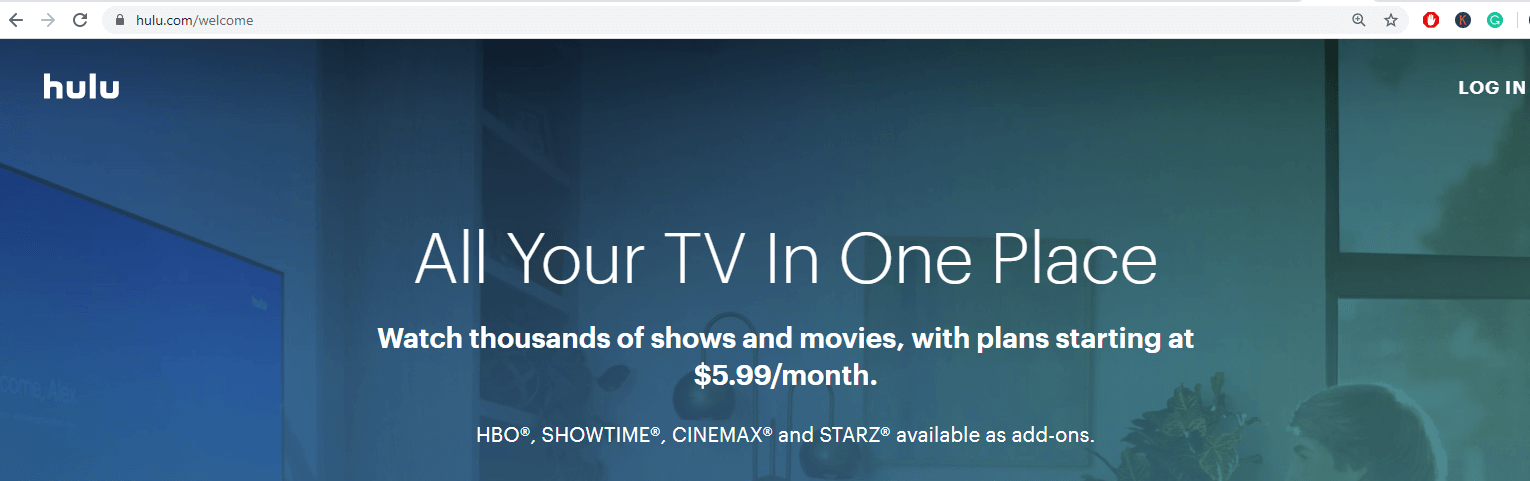
- Naviger tilBliv ved med at se
- Hold markøren over et show eller en filmminiatyr for flere muligheder
- Klik påX-ikon for at fjerne titlen fra historikken
- Klik på Færdig
2. Få adgang til Hulu fra mobilappen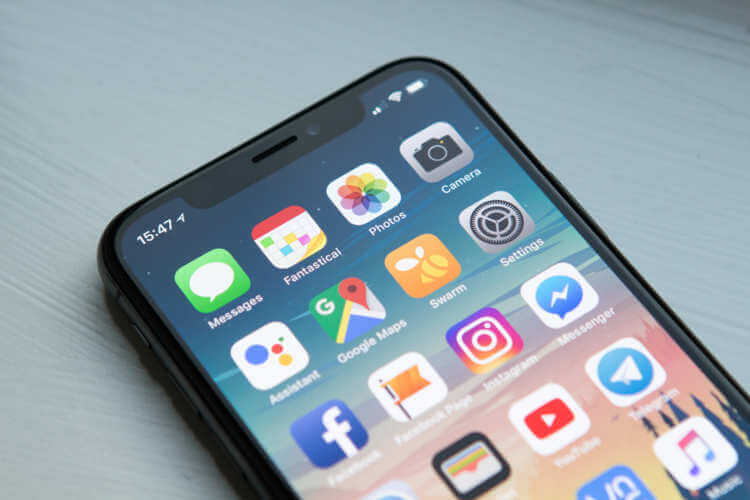
- Naviger tilBliv ved med at se ellerAll Watch History
- Tryk på flere muligheder (tre prikker) på et show eller en filmminiatyr for at åbne menuen
- Tryk på Fjern fra Watch History
- Bekræft dit valg
3. Adgang til Hulu via Stue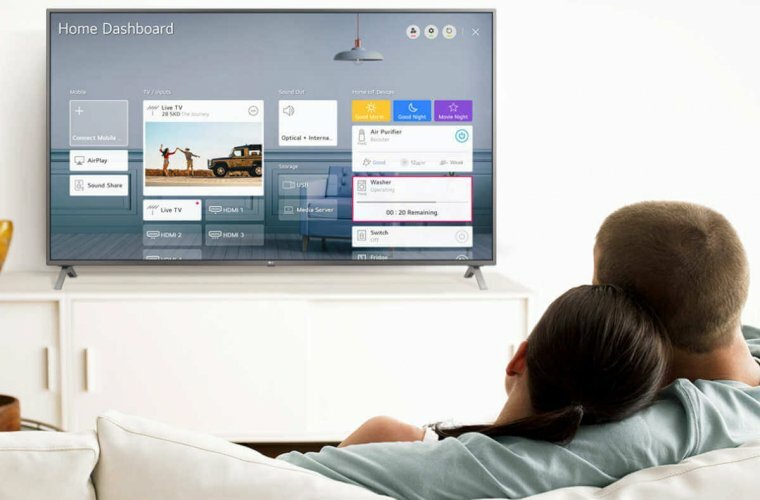
- Naviger til siden Detaljer i et show eller en film
- Vælg Administrer film ellerAdministrer serie
- Vælg Fjern fra Watch History
- Bekræft dit valg
I alle ovennævnte situationer kan du selvfølgelig fortryde / annullere din mulighed, hvis det er nødvendigt.
Vil du forbedre din streamingoplevelse i Hulu? Læs denne artikel for mere info
En ting skal tilføjes her, nemlig at når det kommer til tv-shows, gemmer Keep Watching-samlingen kun hovedminiatyrbilledet og ikke de enkelte episoder.
Hvis du vil fjerne episoder fra din samling, skal du gøre det via siden Detaljer i den serie og / eller tilføj den til My Stuff for mere info.
Hvis du bruger klassikeren Hulu app har du Watchlist-funktionen i stedet for My Stuff, der giver dig mulighed for at administrere individuelle indhold.
Ofte stillede spørgsmål
Desværre nej, Hulu kan kun streames inden for amerikansk territorium, så en god VPN er din eneste chance for at få det.